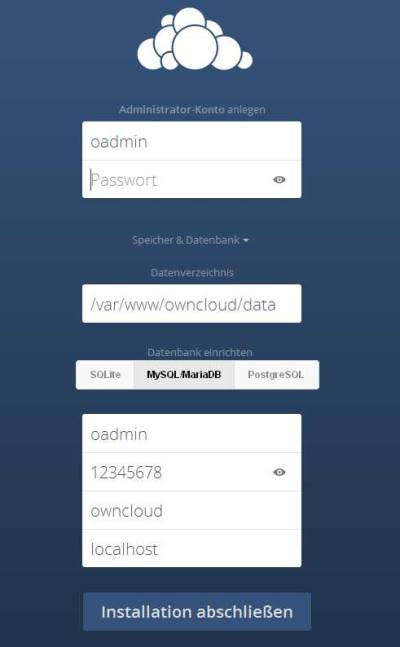Inhaltsverzeichnis
OwnCloud 8.2 - Erfahrungsbericht
zur → Übersicht im Anwenderwiki
Hier wurde OwnCloud 8.2.2 auf einer linuxmuster.net 6.1.4 installiert. Somit unter Ubuntu 12.04.
Es wird php >=5.4 benötigt.
2. Variante:
Owncloud 8.2.2 auf einem extra Ubuntu 14.04 Server.
Ubuntu 14.04 bringt PHP 5.5.x schon mit.
- php 5.4 installieren für Ubuntu 12.04
- Paketquelle aufnehmen
- Dateien von owncloud installieren
- mysql Datenbank anlegen
- php konfigurieren
- Cronjob einrichten
Danach weiter mit Punkt 5.
1. PHP 5.4.x installieren für Ubuntu 12.04
Unter Ubuntu 14.04 ist dieser Schritt nicht notwendig, da in den offiziellen Paketquellen PHP 5.5.x vorhanden ist.
Die offiziellen Paketquellen von Ubuntu 12.04 beinhalten nur PHP 5.3.x. Man benötigt aber mindestens PHP 5.4.x für OwnCloud 8.2.2. Aktuell (Feb' 2016) wird diese PHP Version 5.4.x aber auch nicht mehr unterstützt.
# apt-get install software-properties-common python-software-properties # add-apt-repository ppa:ondrej/php5-oldstable # apt-get update # apt-get upgrade # apt-get install php5
2. OwnCloud - Dateien aus zusätzlicher Paketquelle installieren
Dateien werden dabei unter /var/www/owncloud installiert.
Für einen Ubuntu 12.04 Server/linuxmuster.net:
# echo 'deb http://download.owncloud.org/download/repositories/stable/Ubuntu_12.04/ /' >> /etc/apt/sources.list.d/owncloud8.list # wget -nv http://download.owncloud.org/download/repositories/stable/Ubuntu_12.04/Release.key -O Release.key # apt-key add - < Release.key # apt-get update # apt-get install owncloud
Entsprechend für einen Ubuntu 14.04 Server:
# echo 'deb http://download.owncloud.org/download/repositories/stable/Ubuntu_14.04/ /' >> /etc/apt/sources.list.d/owncloud8.list # wget -nv http://download.owncloud.org/download/repositories/stable/Ubuntu_14.04/Release.key -O Release.key # apt-key add - < Release.key # apt-get update # apt-get install owncloud
Dadurch wird auch das Paket mysql-server-5.5 mitinstalliert. Ein root-Passwort für mysql muss nicht vergeben werden.
3. Datenbank erstellen
Standardmäßig wird eine sqlite-Datenbank angelegt. Diese ist jedoch nicht besonders performant, deshalb wird Mysql als Datenbank empfohlen. Diese muss nun angelegt werden, als root an der Konsole:
# mysql
und dann in der MySQL-Konsole:
mysql> CREATE USER 'oadmin'@'localhost' IDENTIFIED BY '12345678'; mysql> CREATE DATABASE IF NOT EXISTS owncloud; mysql> GRANT ALL PRIVILEGES ON owncloud.* TO 'oadmin'@'localhost' IDENTIFIED BY '12345678'; mysql> quit
Das Passwort „12345678“ natürlich ersetzen 
4. Cronjob einrichten
Als oadmin an Owncloud anmelden und bei Administration den Cronjob auf „Cron“ - Systemdienst setzen, dann als root an der Konsole den Job einrichten:
# crontab -e
Eine Zeile ergänzen:
*/15 * * * * php -f /var/www/owncloud/cron.php
5. Abschluss: Webkonfiguration durchführen
Im Webbrowser dann die Konfiguration starten mit: „http://server/owncloud“ und einen Admin anlegen z.B. „oadmin“.
Hier kann man ggf. auch auf MySQL umstellen, dazu muss man den Punkt „Speicher & Datenbank“ auswählen und obige Mysql-Daten eintragen. Die Datenbanktabellen erstellt dann Owncloud automatisch.
Standardmäßig wird alles unter /var/www/owncloud/ abgelegt, die Config-Datei /var/www/owncloud/config/config.php und das Datenverzeichnis /var/www/owncloud/data.
Alle Systemeinstellungen landen hingegen in der Datenbank.
Aus Sicherheitsgründen wäre es sinnvoll das Datenverzeichnis außerhalb von /var/www anzulegen, z.B. unter /home/owncloud. Dies dann bei der Webkonfiguration angeben. Das Datenverzeichnis muss für „www-data“ schreibbar sein.
6. Umstellen auf LDAP-Authentifizierung
Als oadmin:
→ Einstellungen → Apps → LDAP user and group backend → aktivieren
→ Einstellungen → Administrator → LDAP - Basic
Host: localhost Basis-DN: dc=linuxmuster-net,dc=lokal Benutzer-DN: Passwort: Benutzer-Login-Filter: uid=%uid Benutzer-Liste-Filter: objectClass=posixAccount Gruppen-Filter:
Dabei Benutzer-DN und Passwort leer lassen!
Die LDAP-Basis-DN der eigenen Konfiguration anpassen.
Unter Gruppen kann man nun nur die Gruppe „teachers“ zulassen.
Dann kann man sich sofort über LDAP anmelden.
Hinweis: Falls man die Einstellungen ändern will, muss man zuerst auf „Delete Configuration“ gehen, einfaches Editieren und Speichern klappte bei mir nicht.
Die Authentifizierung gegen einen LDAPS Server mit ungültigem SSL Zertifikat funktioniert nur, wenn man auf dem owncloud server in die Datei /etc/ldap/ldap.conf folgende Zeile einträgt:
TLS_REQCERT never
Ebenso muss man auf dem linuxmuster.net - Server, wenn die OwnCloud nicht auf dem Server liegt, folgende Eintragung machen. In der Datei /etc/ldap/slapd.conf
by anonymous peername.ip=123.123.123.123 auth
7. Samba-Share oder home einbinden
siehe → einbinden_eines_samba-shares
8. ggf. bei Fehlermeldung: PHP konfigurieren
Bei Fehlermeldung: „Magic Quotes is enabled … Please disable …„
Ursache: Neue php-Versionen ab 5.3 - Option veraltet
Lösung: In der Datei /var/www/owncloud/.htaccess eine Zeile ergänzen, ggf. vorhandene zweite Fehlermeldung verschwindet dann auch:
<IfModule mod_php5.c> ... php_flag magic_quotes_gpc Off ...
Alternative Lösung: In der Datei /etc/php5/apache2/php.ini die „magic_quotes_gpc = Off“ setzen.